WinAVI Video Converter图文解说(RMVB转MPG)
WinAVI Video Converter 是专业的视频编、解码软件。界面非常漂亮,简单易用。该软件支持包括AVI、MPEG1/2/4、VCD/SVCD/DVD、DivX、XVid、ASF、WMV、RM在内的几乎所有视频文件格式。自身支持VCD/SVCD/DVD烧录。支持AVI->DVD、AVI->VCD、AVI->MPEG、AVI->MPG、AVI->WMV、DVD->AVI、及视频到AVI/WMV/RM的转换。
WinAVI Video Converter 只是一个能将rmvb转成ic2和转换君能支持的mpg或者avi格式的工具。要转成MP4的话,转换好之后就得用ic2或转换君转!
点击下载该软件
一定要装上FFDSHOW这个软件里的所有插件,否则会出先错误提示
http://www.y866.cn/soft/3660.html
如果想压缩成avi格式的话,推荐下载divx编码器,地址如下:
http://www.y866.cn/soft/2699.html
如果使用ffdshow的话不推荐,压出的avi有问题。有兴趣的朋友可以自行研究!
这款软件的使用方法非常简单.
1 首先启动程序.
2 在MENU菜单上打开你要转换的RM或者RMVB文件.

3 选择你想转换的rmvb电影,可以单选,也可以复选.单选或复选电影转压方法相同.

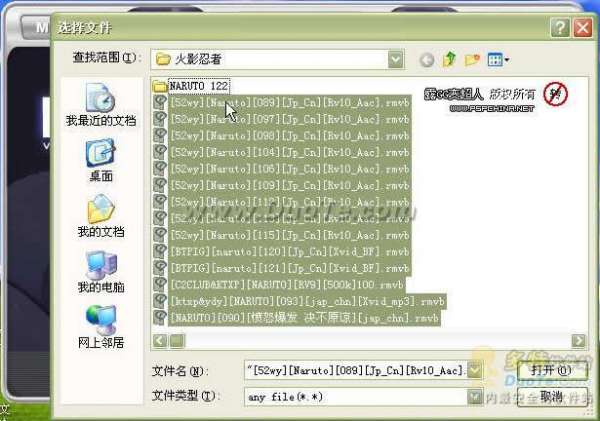
4 初次使用的用户先检查下有没有将分割输出文件取消.没有的话按照下面的步骤取消.不然的转的电影就变成一段一段的了,不是一个连续电影.
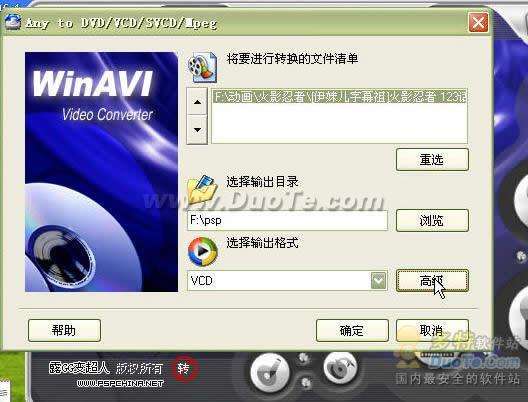

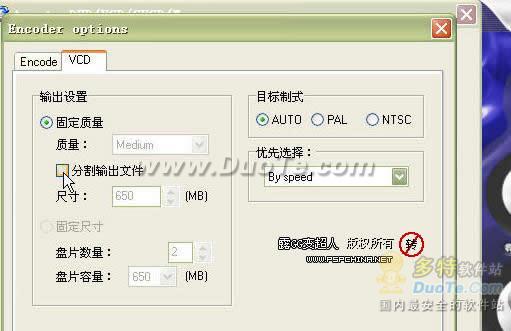
5 设置好你的文件输出目录以及文件输出格式.按画质来分:DVD>nimiDVD>SVCD>VCD.相对应它们依次的文件大小由大到小DVD和nimiDVD都是采用MPEG 2的压缩技术.VCD和SVCD是采用MPEG 1的压缩技术.
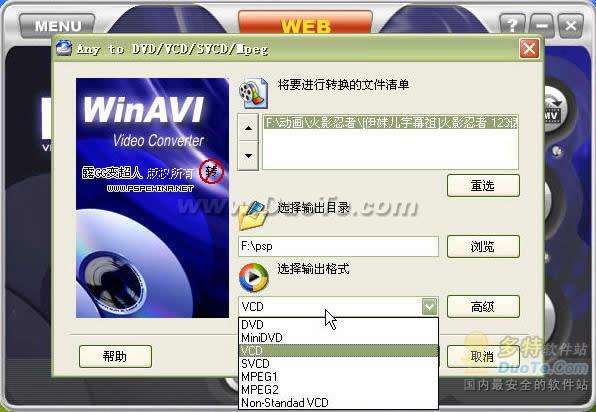
6 确定设置都完成后点击确定.

7 如果想压缩的速度加快的话,将以下选项取消.
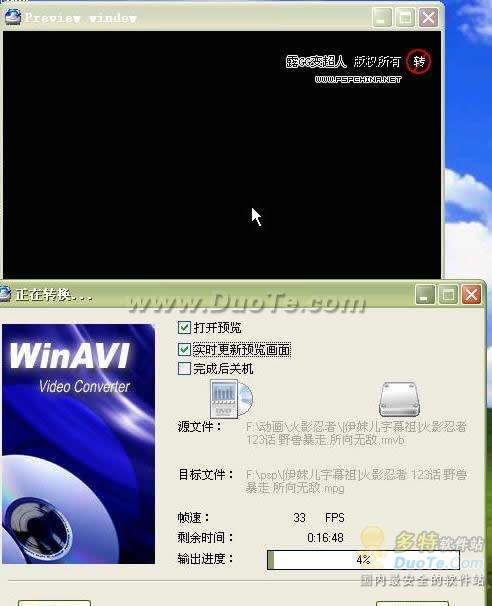

8 等待一段时间后,就转压好了
使用WINAVI——快速转换影音格式
随着网络带宽的不断加大和个人电脑的硬盘容量的增加,DVDRIP越来越流行于网络之上,DVDRIP以其高画质和低体积的完美比例受到了广大网友的喜爱。DVDRIP虽然很好,但是却有个缺点,那就是不能直接刻录在光盘上在VCD机中播放,给一些有特殊需求的用户带来了不方便。网络上对于这种情况,出现了很多相关的软件,经过笔者的一段时间的试用,发现那些软件有些转换过程偏长,有些转换后的画质大幅度降低,以上的种种原因,曾经给笔者带来了很多苦恼。不过在一次网络浏览的时候,笔者发现了一款在速度和画质都可以比较完美的软件,有了它,就可以很好的解决这个问题。
软件的名字叫做WinAVI Video Converter,大家可以在它的官方网站 下载到它的最新6.2版本,软件安装后在首次运行的时候,会自动检测用户机器中的编码器插件是否安装完全,如果缺少插件,会自动对用户进行提示。软件启动后主界面如下:
cadc7fc2f1cd5a5cadfd>
软件默认是英文界面的,大家可以使用鼠标单击软件左上角的MENU按钮,在弹出的下拉菜单中选择Option链接,然后在弹出的界面中选择Language choice项目的下拉菜单中的Chinese,单击最下面的OK按钮,软件就会转换成简体中文的界面了。
软件的主界面有六个主要功能按钮,从上至下它们的功能分别是AVI、VOB、MPEG转换成WMV;WMV、VOB、MPEG转换成AVI;AVI转换成DVD、VCD、MPEG;WMV、VOB、MPEG转换成RM(需要单独下载RM支持插件,官方网站有下。);批量转换;刻录光盘。
现在我以AVI转换成MPG为例简单的讲解下软件的用法,单击软件上的第三个图标,就会弹出一个新的选择文件的选择框,用户直接选择需要转换的AVI文件,选定后,软件会弹出一个新的对话框。在这个对话框中,显示着需要进行转换文件的清单,如果用户选择错误,还可以使用重选按钮进行重新选择。然后就是选择转换后的文件输出的目录还有需要转换文件输出后格式,同时还可以使用高级按钮进行更加详细的设定。一切设定完毕,单击确定按钮,WINAVI就会自动开始进行转换了。在转换的过程中,用户可以选择预览的方式来实时查看转换的进度,不过会在一定程度上延长转换的时间,不推荐使用。
软件的批量转换对需要大量转换任务的朋友更加实用,单击软件主界面上的第五个按钮,打开批量转换界面,使用工具栏的添加按钮,可以同时添加多个任务,添加的方法呵单个任务添加方式相同,值得一说的是,软件在这里有个完成后关机的选项,这样,大家就可以在夜里睡觉的时候挂机进行文件的转换了,方便了大家的使用。
如果你经常需要对影音文件进行转换的话,推荐来使用WINAVI进行。
使用WinAVI Video Converter将RMVB转换为MPEG
首先安装并运行WinAVI Video Converter 6.3
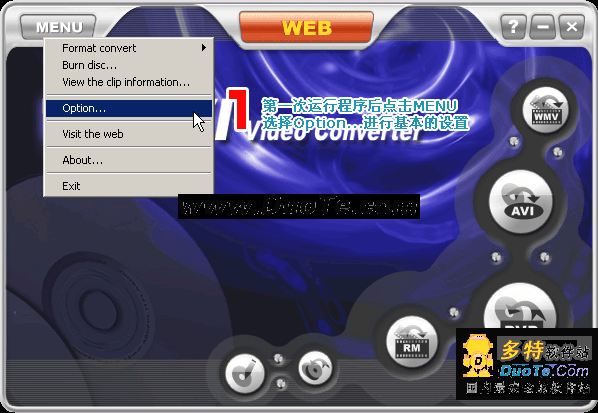
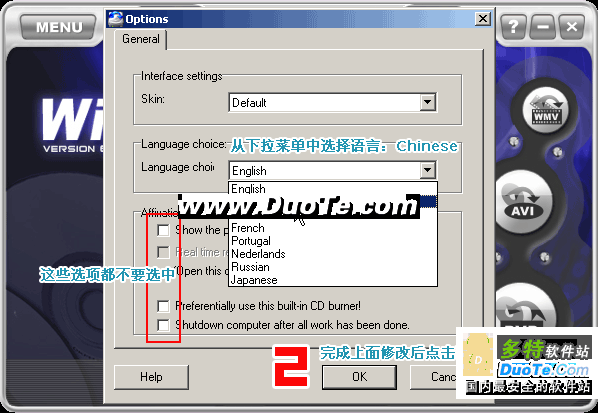

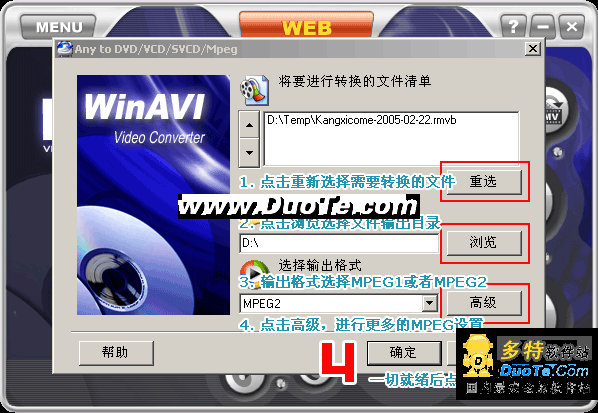
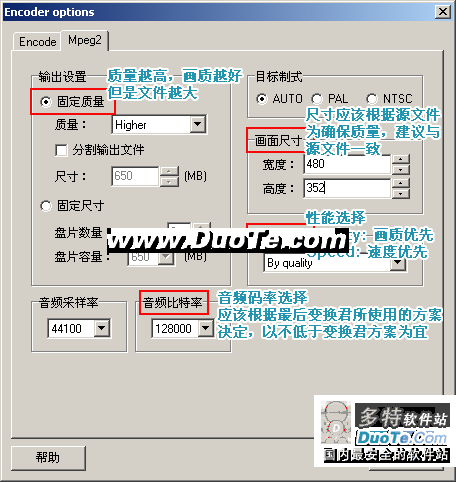
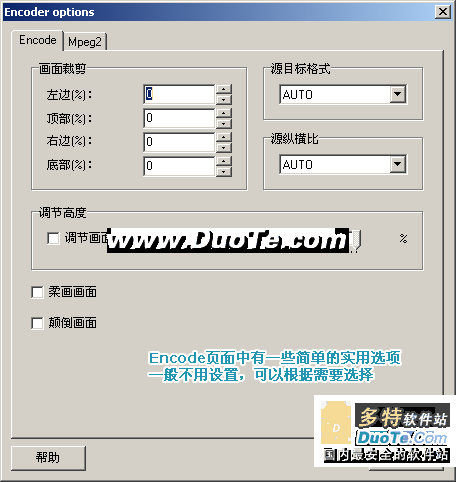













 版本不对应,界面完全不一样,没用
版本不对应,界面完全不一样,没用
 什么版本啊
什么版本啊
 版本根本就不对应!!!!
版本根本就不对应!!!!
 什么版本啊
什么版本啊
 版本不对应,界面完全不一样,没用
版本不对应,界面完全不一样,没用
 相关攻略
相关攻略
 近期热点
近期热点
 最新攻略
最新攻略